Een tijdje geleden schreef ik een blog over hoe je de zonsondergang met behulp van Photoshop kunt versterken. In de reacties werd de vraag gesteld of die bewerking ook met Lightroom mogelijk is, ja zoiets kun je ook met Lightroom. Vandaag vertel ik jullie hoe!
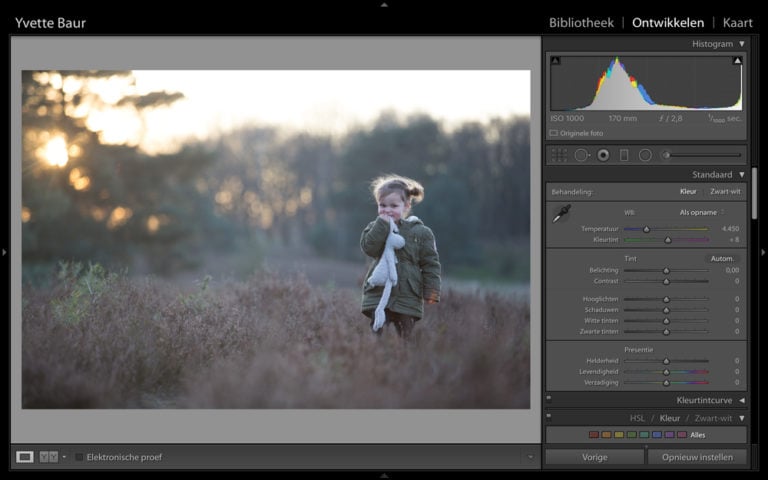
We beginnen met deze foto, zoals je ziet oogt de foto een beetje grauw en mist de foto redelijk wat kleur. Daardoor komt de zonsondergang niet helemaal goed naar voren.
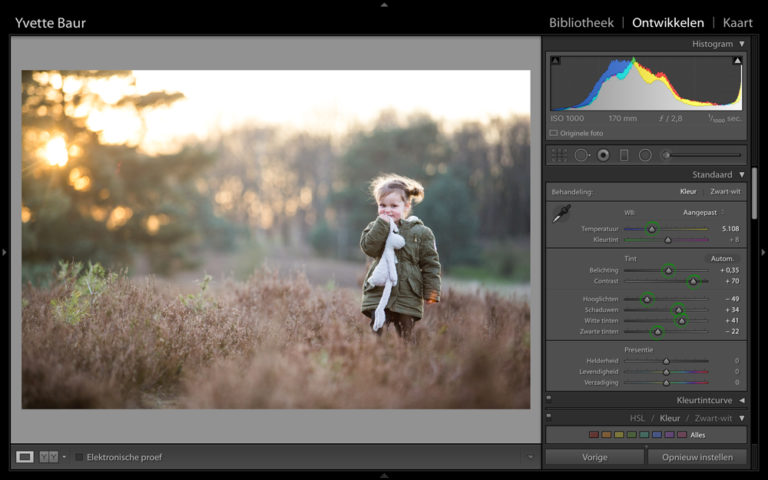
Als eerste passen we de standaardinstellingen aan. Ik zet de temperatuur van de foto iets warmer. De belichting en het contrast zet ik ook iets omhoog. De hooglichten zet ik iets omlaag en de schaduwen licht ik iets op. Het contrast kan nu iets verloren gaan, daarom zet ik de witte tinten omhoog en de zwarte tinten omlaag.
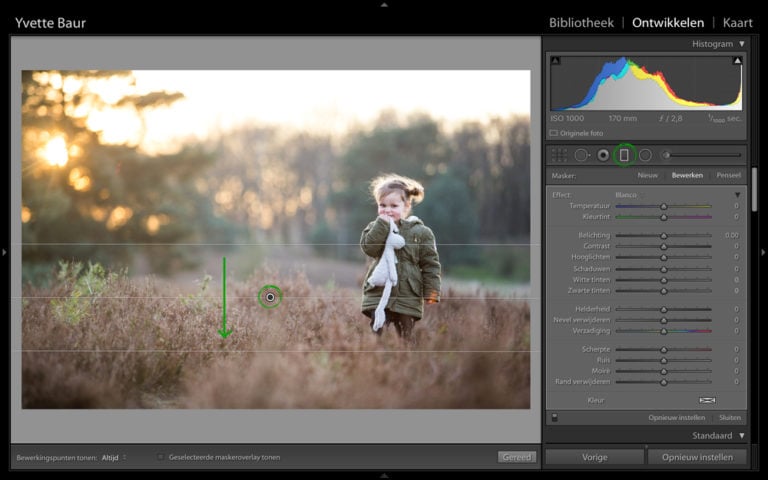
Vervolgens voeg ik een gegradueerd filter toe. Deze kun je in de balk rechtsboven vinden. Klik op de foto en sleep vervolgens je muis naar beneden. Door op het bolletje te klikken, kun je het filter eventueel nog iets naar boven of beneden verslepen

Ik zet de temperatuur iets warmer en het contrast iets omhoog. Zoals je ziet wordt de zonsondergang in de achtergrond al flink versterkt.
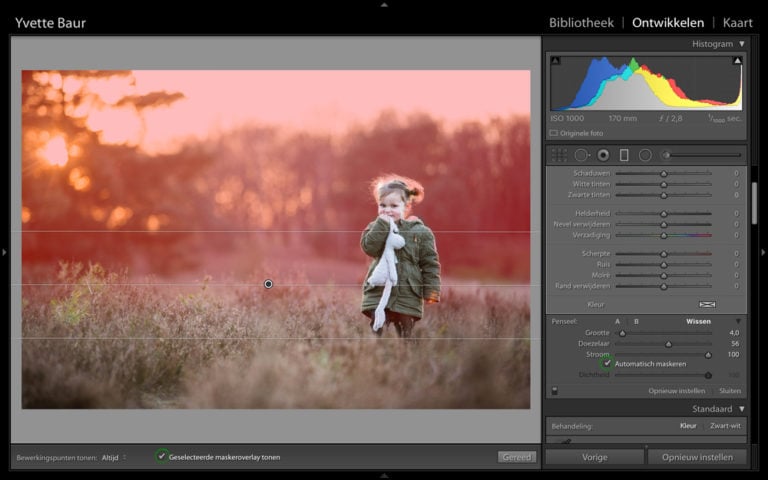
Het effect is helaas niet alleen op de achtergrond, maar ook op het meisje toegepast. Dit gaan we nu oplossen! Scrol iets naar beneden tot je het vakje “penseel” tegenkomt. Selecteer de optie “wissen”. Vink de optie “automatisch selecteren” aan, op deze manier selecteert Lightroom automatisch de randjes.
Helemaal onderaan vind je de optie “geselecteerde maskeroverlay tonen” vink deze optie aan om je selectie te zien.
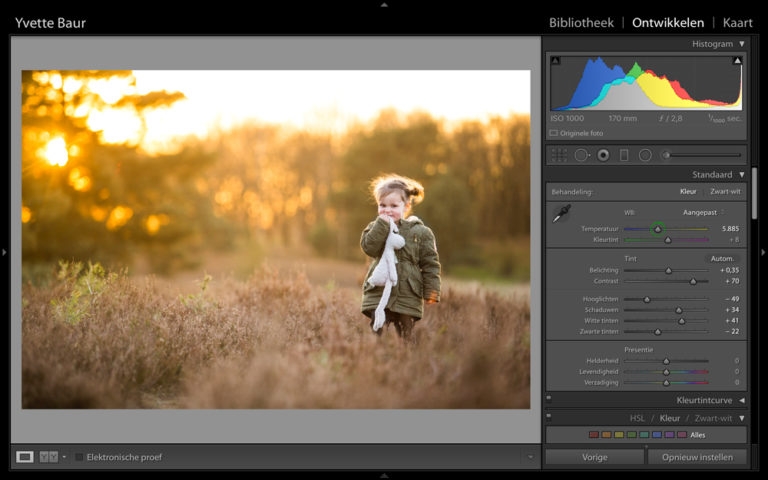
Nu ik de achtergrond heb aangepast, lijkt de rest van de foto een klein beetje grauw. Daarom ga ik nog eens naar “standaard” en zet ik de temperatuur van de foto nog ietsjes warmer.
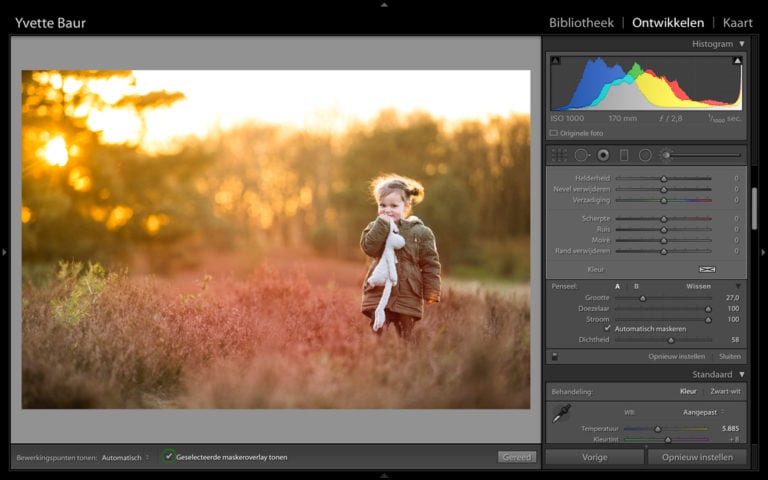
Om de foto net iets meer diepte te geven en de aandacht naar het meisje te laten gaan, voegen we een lichter deel toe. Selecteer hiervoor in de balk rechtsboven het “aanpassingspenseel”. Kleur met het penseel in het midden van de foto.
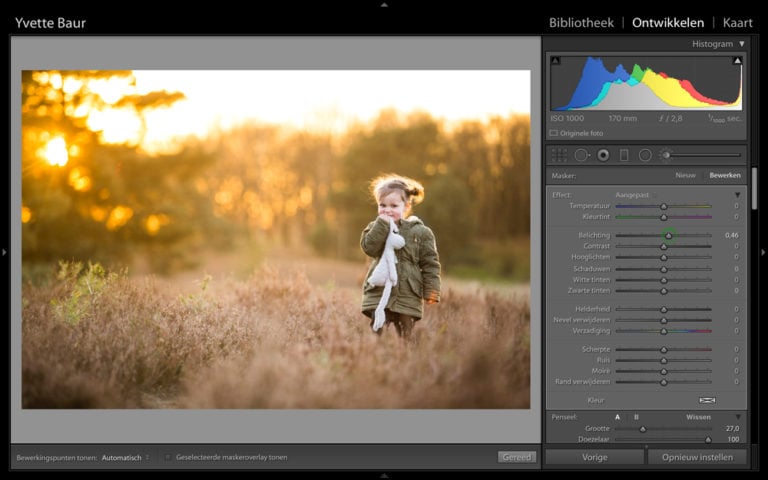
Zet de belichting nu een heel klein beetje omhoog. Let er wel op dat je het niet te hoog zet en het wel nog gewoon natuurlijk blijft ogen.
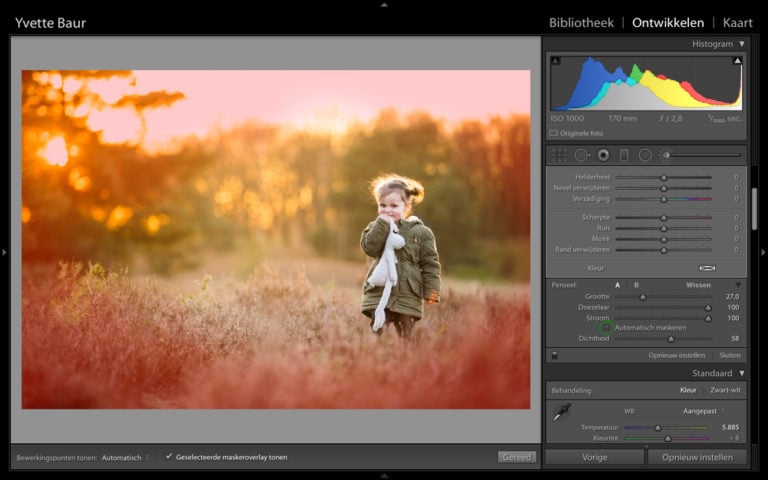
Klik nog een keer op het “aanpassingspenseel” om een nieuw penseel te openen. Dit penseel gaan we gebruiken om een iets donkere rand rondom de foto te maken. Dit hoeft geen perfect rondje te zijn, het is het mooiste om de vormen in je foto iets te volgen!
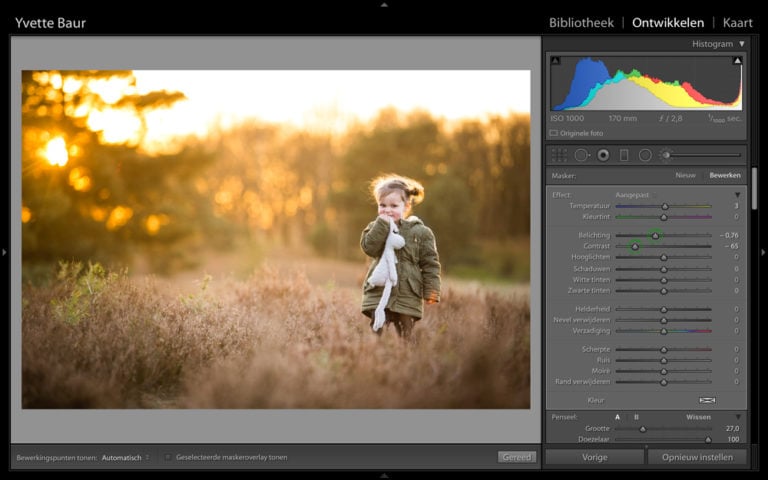
Ik zet de belichting en het contrast beide iets omlaag. Dit zorgt voor een donker, iets matter effect!

En dan is dit het eindresultaat!
Handige Lightroom sneltoetsen
We hebben nog een leuke extra voor iedere Adobe Lightroom gebruiker, namelijk een spiekbriefje met sneltoetsen. Sneltoetsen zijn de toetsen op je toetsenbord waar een bepaalde Lightroom actie achter zit. Door veel sneltoetsen te gebruiken, kun je een stuk sneller werken in dit fotobewerkingsprogramma. Vul hieronder je naam en e-mailadres in en wij mailen het spiekbriefje binnen 15 minuten:


Zou misschien leuk zijn dit fantastische verhaal in een pdf file te gieten. Dit maakt het printen iets makkelijker. Het is en blijft een mooi verhaal waar je weer wat van kunt leren.
Grandioos mensen